vcd制作软件跪求制作VCD软件!
vcd制作软件 时间:2021-09-07 阅读:()
制作DVD什么软件好?
许多工具软件都能简单完成制作DVDrip的工作,如超级解霸3000等,但这一类的软件共同的特点就是傻瓜式的快速制作,通常是两步:选择好源文件和输出文件,选好压缩算法,然后按生成即可。但这种方法充其量不过是个制作.avi文件的体验罢了,至于制作自由度和质量就不敢恭维了。
下面笔者将制作一部完整的DVDrip文件,以此为例来演示具有高清晰画面、AC3音轨、外挂字幕的DVDrip制作过程。
由于制作的总过程较长,而且用到的软件数量颇多,因此有必要先作一个基本的介绍,当你在读到后文有模糊的地方,不妨回头看一下这个简约的流程。
总的来说制作分为3个部分,即视频的制作、音频的制作和字幕文件的制作。
整个处理流程及要使用到的软件如下表所示(注:音频有两种处理方法可选): 第二部分 DVDrip的制作 一、拷贝DVD碟片上的.vob文件到硬盘 由于片厂可能在灌录DVD时作了一些处理,导致有时无法直接拷贝.vob文件或拷贝下来却不可用,这就需利用一些工具软件了,此处使用的是vStrip 0.8f。
下载的vStrip解压即可使用,vStrip是个命令行软件,但带有图形GUI外壳,考虑到使用的难易度,下文仅以图形GUI的形式讲解。
将DVD碟片放入DVD光驱,笔者使用的是一张D5版的《天使爱美丽》,然后在资源管理器里查看DVD根目录下的VIDEO_TS目录。
这里可能有两种情况,一种情况是碟片上的IFO文件只有VIDEO_TS.IFO和另一个VIDEO_*_*.IFO文件,显然DVD正片的IFO就是“VIDEO_*_*.IFO”了;另一种情况是存在VIDEO_TS.IFO文件与多个VIDEO_*_*.IFO文件,可知这种碟片除了正片外还穿插了花絮、广告之类的内容,此时你要确定正片的IFO文件非常容易,其中有几个大小1G的连续排列的VTS_*_*.VOB文件,其所对应的IFO文件就是我们要选择的。
例如笔者有一张《大卫十五年魔术精华》,其正片内容就是在VIDEO_01_1.VOB~VIDEO_01_4.VOB里,对应的IFO文件就是VIDEO_01_0.IFO。
由于DVDrip制作要保留下来的是DVD正片的内容,所以一般只要将碟片的正片.vob文件内容拷贝出来即可。
若希望保存花絮之类的其它内容,也非常简单,通过其对应的IFO文件拷贝出VOB文件,然后在后期剪辑制作时加上即可,但这就不在我们讨论的范围里了,需要的朋友可自行实验一下,操作并不困难。
启动vStrip_GUI.exe,点选“IFO”选项卡,点击“…”按钮载入DVD正片对应的IFO文件,这时能得到碟片的详细信息。
根据所得信息,你可选择拷贝部分还是全部,这里我们是做一张完整的DVDrip,所以在长度标记上点击右键,在弹出菜单选“Set start & end lba”,这样,需拷贝内容的起点和终点已自动添好在“Input”选项卡中。
在“Input”选项卡下点击“Add”载入光碟上可用的VOB主文件,在“Output”选项卡中选择输出路径及输出文件名,这里将输出名设为“Amelie”,其它参数都采取默认,即一次性拷贝所有视频和音频,不分割。
设置好后然后点界面下方的“Run”,vStrip就会开始将所有.vob文件从光碟上按正确的播放顺序拷贝到硬盘上,记住要留下5G以上的硬盘空间,因为即使是D5版的DVD也有4G以上的容量。
拷贝完毕,得到一个巨大的名为Amelie的VOB源文件。
二、将音频从源文件中分离 这里使用工具软件DVD2AVI,它可将DVD、VOB、MPEG-2文件建立.d2v索引工程文件,以便VFAPI处理;当然它也可将DVD直接转换为AVI文件,但效果不会令你满意。
我们这里只用它来分离音轨和生成工程文件,笔者使用的是1.77.3版本,运行后会自动进行VFAPI注册。
DVD2AVI的使用非常简单:选择“File”→“Open”, 点击“Add”按钮,导入刚刚由vStrip拷贝下来的Amelie.vob文件。
在“Audio”→“Track Number”处选“Track 1”,将“Audio”→“Output Method”设为“DeMUX All Track”(一次性将所有音轨解开)。
设定“Video”→“iDCT Algorithm”中的速度为“64bit Floating Point”,“Video”→“Field Operation”一项选“None”,最后“Video”→“Color Space”中应选“YUV 4:2:2”。
其余保持默认设置,点击“File”→“Save Project”即可开始进行音轨分离,运行完毕后保存为Amelie.d2v工程文件交由其它软件继续处理,同时分离出音轨文件Amelie.ac3。
这里生成的音轨文件较大,但工程文件很小,它只是记录相关信息以便后续软件处理而已。
这之后几步操作生成的其它工程文件也是如此,所以在最后生成AVI文件前,千万不要将.vob源文件删除。
同时要注意的是分离音轨之前,菜单“Help”中“VFAPI plug_in”一定要被勾选,否则,此步产生的工程文件将无法被软件VFAPI过滤处理。
三、将VOB源文件作IVTC(Inverse Telecine)处理 为什么要作这个处理?原因很简单,DVD或VCD记录的是29.976fps(NTSC)或25fps(PAL)的隔行信号,如果不处理直接压缩为AVI,影片就很容易产生“拉丝(Interlace)”现象,就是画面上一条条的那种暗线。
经过IVTC的处理,可将源文件信号还原为胶片的23.976fps的逐行信号以达到消除Interlace。
这里可使用的工具软件很多,笔者使用的是TMPGEnc 2.58.44.152。
TMPGEnc是日本人堀浩行开发的一套MPEG编码/工具软件。
由该软件生成的MPEG文件的图像质量非常好,但以下仅就其IVTC处理功能讲解,更强大的功能留待大家来发掘。
启动软件TMPGEnc,在TMPGEnc的主界面下部的“Video Source”栏点击“Browse”按钮打开刚才由DVD2AVI生成的Amelie.d2v工程文件。
之后点击TMPGEnc主界面最下部的“Load”按钮,引入“extraunlock.mcf”模版,点击旁边的“Setting”按钮进入“MPEG setting”面板,切换到“Advance”。
先选择正确的播放场序(Field order),在这里你需要测试一下哪种场序是正确的,一般有A、B两种场序,首先任意选择一个场序,然后双击界面下方列表中的“Deinterlace(None)”进入“Deinterlace”设置面板,双击界面载入任意一个活动视频,按住面板上的右方向键进行播放,如果刚才选择的场序是错的,此时就会发现播放时画面不停地后跳,这时应点“Cancel”退出重选。
选好场序后双击“Inverse Telecine”选项进入Inverse Telecine面板(。
点击“Auto-Setting”按钮选择处理参数,选择“24fps”,设置好后点击“Start”开始IVTC运算,经过较长时间的计算后点击“OK”,IVTC处理完毕。
此时回到TMPGEnc主界面,选择“File”→“Save Pro骇丁粪股荼噶讽拴釜茎ject”保存已作好IVTC处理的工程文件Amelie.tpr。
这里要检查TMPGEnc的“Option”设定,确认已安装好TMPGEnc的VFAPI Plug-in,并选中“TMPGEnc.vfp is registered to VFAPI”。
四、将工程文件过滤 这里使用的工具软件是VFAPI 1.05英文版。
VFAPI可快速将D2V、VDR、AUP等文件,转换为.avi类型(仿真)的文件,以方便实现对源文件进行更高级的操作。
上面制作好的Amelie.tpr工程文件还需经过VFAPI过滤,才能接入NanDUB编辑压缩软件作最后处理。
下载VFAPI解压后,运行解压目录下名为“vifpset.bat”的批处理文件并安装。
VFAPI操作很简单,只要安装完后打开VFAPIConv-EN.exe,点击“Add Job”按钮选择刚刚由TMPGEnc建立的Amelie.tpr工程文件,“OK”后再点击“Convert”转换按钮,几秒钟后一个VFAPI格式的Amelie_tpr_vfapi.avi文件就建立了。
不过,这只是个仿真的“AVI”而已,非常小,其实也只是中间的工程文件。
但只有通过它,才能让NanDUB软件处理,到这里,视频压缩的前期工作就全部完成了。
五、用NanDUB编辑和压缩生成最终文件 NanDUB软件功能强悍,可自由线性编辑导入的多媒体文件。
这里使用的是NanDUB 1.0 rc2版本,下载后解压即可使用,不过它只能选择DivX;-)3.11(MS MPEG4v3的非法黑客版本)或免费(合法)的MPEG4v2两种Codec,如果你要使用其它的Codec,就要使用另一个软件VirtualDUB。
启动软件,选择“File”→“Open video file”打开刚才经VFAPI过滤生成的Amelie_tpr_vfapi.avi文件,这时,你可拖动NanDUB主界面下面的滑动条来自由查看及编辑文件。
在这里,你可改变画面的宽高比:依次选择“Video”→“Filters”打开滤镜面板,点击“Add”按钮加入滤镜,选择“Resize”滤镜,在滤镜面板中填入画面的宽、高,之后“OK”即可。
同时DVD的画面中都会有些黑边或遮幅,这可用“Cropping”功能处理。
选择“resize”后点击右下角的“Corpping...”按钮(图36),此后可很直观地修改画面直至满意。
然后是合并音频部分,点击“Audio”→“AC3 audio”,选择最初由DVD2AVI分离出的音轨文件Amelie.ac3,打开“Audio”→“Interleaving Option”选项,根据AC3的具体码流调节音视频交错值(Interleave)以保证音频同步,这一步非常重要。
如果是192kB/s的AC3文件应设定为160ms,384kB/s的为120ms,448kB/s对应为100ms。
然后分别选定“Audio”→“Direct stream copy”和“Video”→“Full processing mode”,音频合并参数调整就完毕了。
之后,我们还需对一些压缩参数进行调整以获得满意的压缩效果,至于其具体的含义和作用就留给大家自己探索吧。
先进入“Video”→“SBC option”→“Bitrate Calculator”面板,在“Fianl size”里填入“700M”和“2”,意思是最后生成2个700M的AVI文件。
再点击“Calculate”按钮,软件就会计算出合适的码流,并会自动将结果填入之后的SBC Setting的设定中。
退出“Bitrate Calculator”面板,再进入“Video”→“SBC Options”→“SBC Setting”主面板。
将DivX子面板里的“Codec setup”选为“DivX;-)”,把“Bitrate Curve”子面板中的“Motion based curve Modulation” (基于运动检测的码流调控)设置为25%。
将“Compression Levels”面板中的“Detail Removal Factor”(细节移除因子控制)选项设置为“2× (min) 、5×(max)”,此外还有其他项目的设置由于不很重要就不多讲了。
SBC Setting的参数设定是非常重要的,它决定了最后压缩出来的AVI画面的质量,请大家仔细研究这几步设置。
最后剩下的就是压缩工作了,点击“File”→“Two passes”,然后设定好输出路径和输出文件名,点击“OK”按钮,剩下的就是漫长的等待了,压缩时间取决于你机器的能力,尤其是CPU的能力。
最后就会生成两个700MB带AC3 5.1音轨的AVI文件,分别命名为Amelie1.avi、Amelie2.avi,就可播放欣赏了,这差不多就是最终的产品了,所差的只是字幕。
参考资料:61.132.73.246/fox/archiver/?tid-1663.html
求一个免费制作DVD软件
以上的DVD制作程序,复杂,杂乱。如果您一一试过来,我保证你做不出DVD 我是职业DVD制作室,专门制作DVD,VCD等 我推见几个程序,这也是我们工作室的制作软件采集和编辑【可加入特技,效果等】程序可选用【AdobePremiere6.5】次版本虽然算低,但是这版本采集最为方便。
后转换格式为JPE文件即可。
后来就是整理刻录,我选择的是【MyDVD6LE】次程序可以制作方屏DVD和宽屏DVD DVD刻录盘我认为只要一版的就可以了,特别是DVD刻录盘。
声道,一版工作室只能制作2.0声道的DVD盘,我能制作5.1声道的盘,再次程序不易公开。
你想制作盘上的照片,就是DVD塑料盘上的宣传照,我们一版选用【AdobePhotoshop7.0.1】次程序不是最好只是本人用习惯了。
你可尝试更高版本 希望你看了我的介绍能早日做出DVD,在此祝福你。
可以介绍个免费的VCD制作软件或是视频转换软件
俗话说,天下没有没费的午餐。可是,这次我就来推荐一个免费的好东东,一个免费软件——VCDEasy,它来自互联网 /。
下面就以VCDEasy v1.1.2版做一个初步体验。
找一个能把照片制作成VCD的软件
家家乐电子相册制作系统.rar 5,547KB 有150种图片切换显示方式,并生成完整的电子相册或VCD、SVCD、DVD格式的视频文件,方便刻录到光盘友锋电子相册制作 电脑报特别版.可以方便的将您的照片制作成电子相册,方便的照片制作成VCD、DVD等。/╃绿色软件区╃----╃图形图像╃
请介绍一款免费的DVD视频制作软件(中文版)
你是要做很多集的还是单个的? 很多集的: 如何制作包含多集VCD的DVD碟(高压缩DVD制作方法) /club/thread-3680-1-1.html 单个的: 视频转换谁最强之 ALL to VCD/DVD篇 /slbb/jsqy/200807/1215401074000.html跪求制作VCD软件!
专业的视频编辑和处理就用Premiere,详细的介绍你可以打开软件的下载地址了解一下 Premiere pro7.0 简体中文版 /Soft/ShowSoft.asp?SoftID=57 /softinfo/1309.html /showdown.asp?id=66 Adobe Premiere 系列中文字体补丁程序 /down_view223.html 字幕窗口--输入中文-Premiere视频教程 /web/Premiere/53.htm Adobe Premiere pro7.0视频教程: /special/s/000915SN/stpremiere.html 简单的视频处理就可以用会声会影可以搞定,详细的看教程 Ulead VideoStudio(会声会影) V10.0110 加强完美汉化版 ISO /downinfo/235.html 会声会影视频教程: /eschool/zhuanti/videostudio/ PS2 9.0和PS3制作GIF动画(闪图)步骤 1、运行PS2,然后在菜单栏窗口下调出动画栏(这只有在PS2 9.0以上的版本才有的,在这以下的版本没有动画栏) 2、新建用来制作GIF动画的PS文档,尺寸可以根据你需要制作的图片大小而定 3、点文件下的置入,置入所有的制作动画的素材图片或效果图(注意:要是没有可在PS中自行制作需要的效果,这里就不详细说明) 4、点击动画栏上的复制帧按钮,新建动画帧(帧数根据制作动画的效果图层数量而定) 5、然后在各个帧上添加相应的图层图像效果图片 6、设置完成,点文件下的存储为WEB所有格式,调出GIF动画存储对话框 7、根据下图设置完成以后点存储就可以。记得给你的动画取个好听点的名字,呵呵! 最后祝朋友们玩的愉快! 详细的可到这看看 /377415847/blog/1218092693 备注:此教程为掘城编辑特供! 下面是软件 Photoshop CS3 绿色软件站专用增强版 /photoshop/prog/program1/46.html
- vcd制作软件跪求制作VCD软件!相关文档
- vcd制作软件有没有这种软件:制作的视频(VCD、DVD)能象播放幻灯片一样播放?
- vcd制作软件婚庆录像VCD,DVD制作用什么软件最好?
virmach:AMD平台小鸡,赌一把,单车变摩托?$7.2/年-512M内存/1核/10gSSD/1T流量,多机房可选
virmach送来了夏季促销,价格低到爆炸,而且在低价的基础上还搞首年8折,也就是说VPS低至7.2美元/年。不过,这里有一点要说明:你所购买的当前的VPS将会在09/30/2021 ~ 04/30/2022进行服务器转移,而且IP还会改变,当前的Intel平台会换成AMD平台,机房也会变动(目前来看以后会从colocrossing切换到INAP和Psychz),采取的是就近原则,原来的水牛城可能...
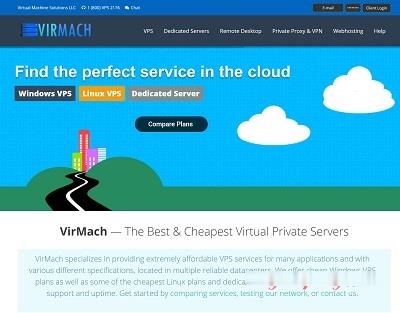
[6.18]IMIDC:香港/台湾服务器月付30美元起,日本/俄罗斯服务器月付49美元起
IMIDC发布了6.18大促销活动,针对香港、台湾、日本和莫斯科独立服务器提供特别优惠价格最低月付30美元起。IMIDC名为彩虹数据(Rainbow Cloud),是一家香港本土运营商,全线产品自营,自有IP网络资源等,提供的产品包括VPS主机、独立服务器、站群独立服务器等,数据中心区域包括香港、日本、台湾、美国和南非等地机房,CN2网络直连到中国大陆。香港服务器 $39/...
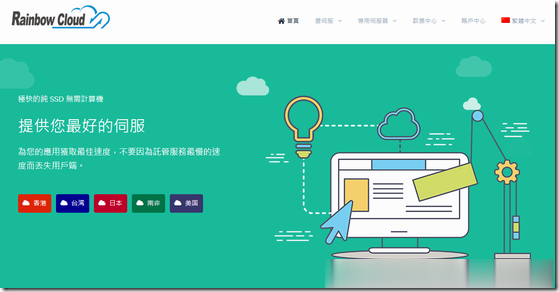
hostyun评测香港原生IPVPS
hostyun新上了香港cloudie机房的香港原生IP的VPS,写的是默认接入200Mbps带宽(共享),基于KVM虚拟,纯SSD RAID10,三网直连,混合超售的CN2网络,商家对VPS的I/O有大致100MB/S的限制。由于是原生香港IP,所以这个VPS还是有一定的看头的,这里给大家弄个测评,数据仅供参考!9折优惠码:hostyun,循环优惠内存CPUSSD流量带宽价格购买1G1核10G3...
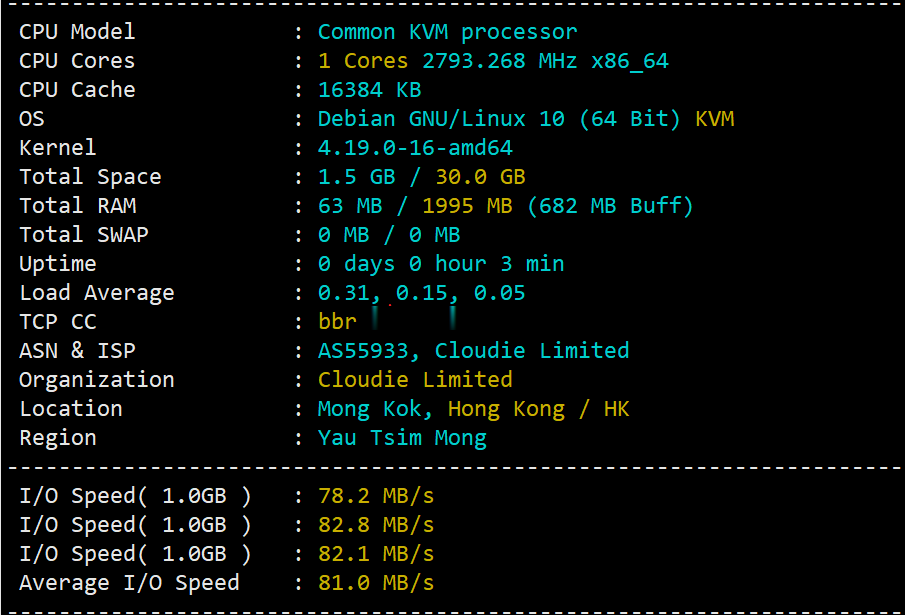
vcd制作软件为你推荐
-
previousprevious是什么意思fast路由器如何设置fast无线路由器具体步骤路由器映射路由器的端口映射是干嘛的,怎么使用?光纤是什么光纤是什么网络图绘制双代号网络图的绘制方法?快照优化如何优化百度快照硬盘分区格式化硬盘分区、格式化的主要步骤硬盘分区格式化新硬盘分区格式化有哪些方法?教学视频网站最好的免费教学视频在那有?网络购物的发展网络购物的发展对策